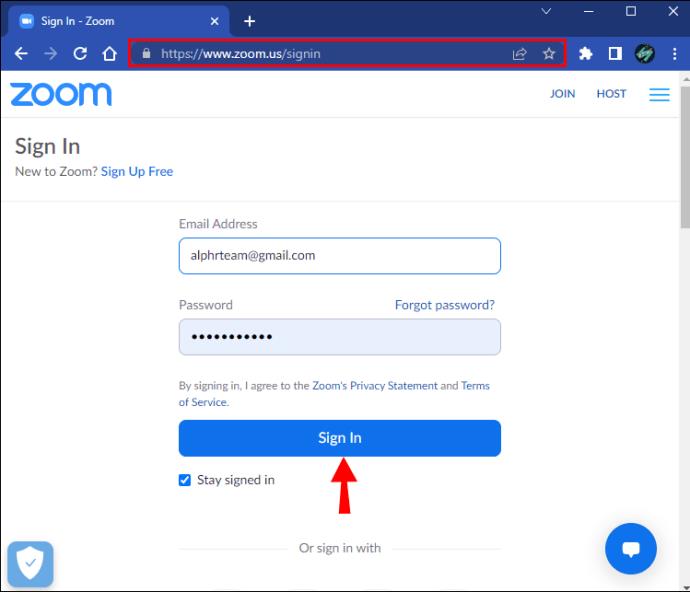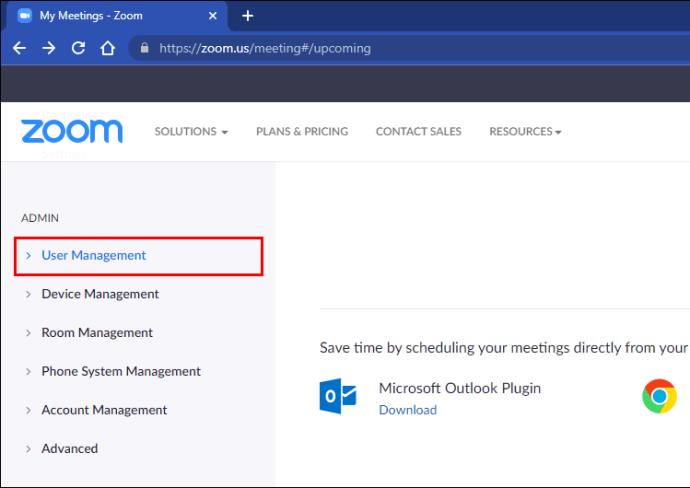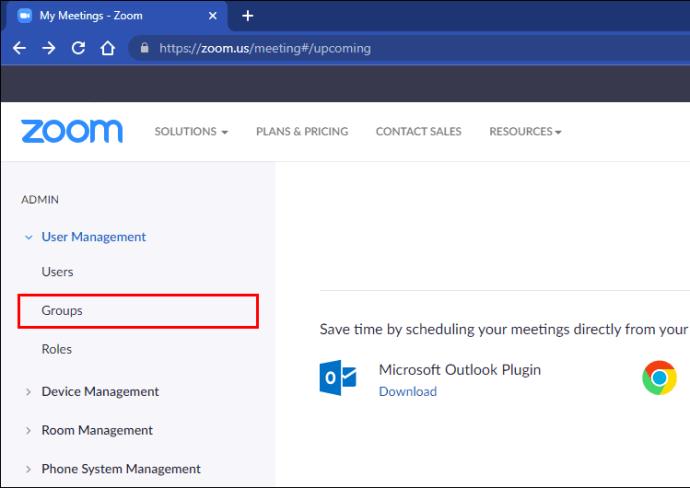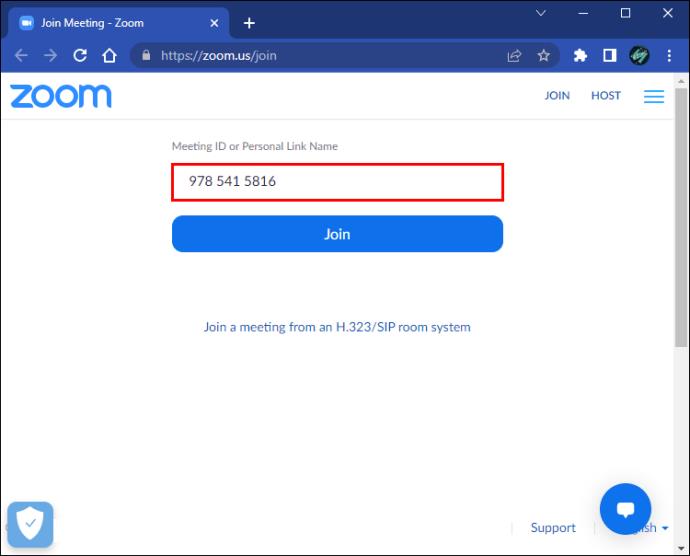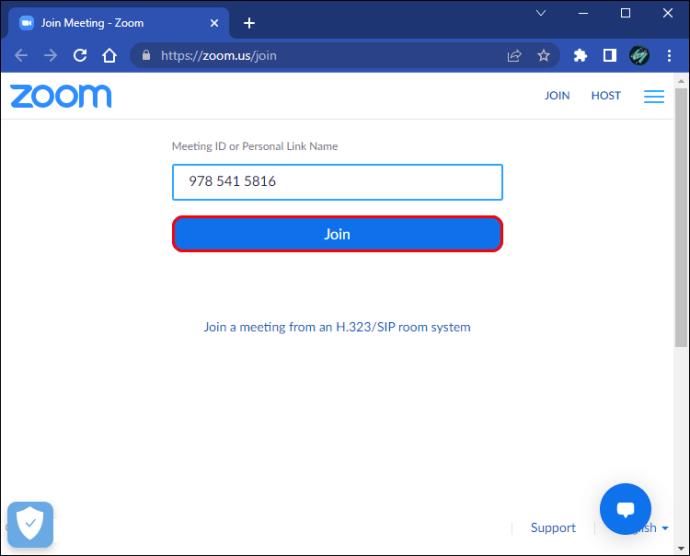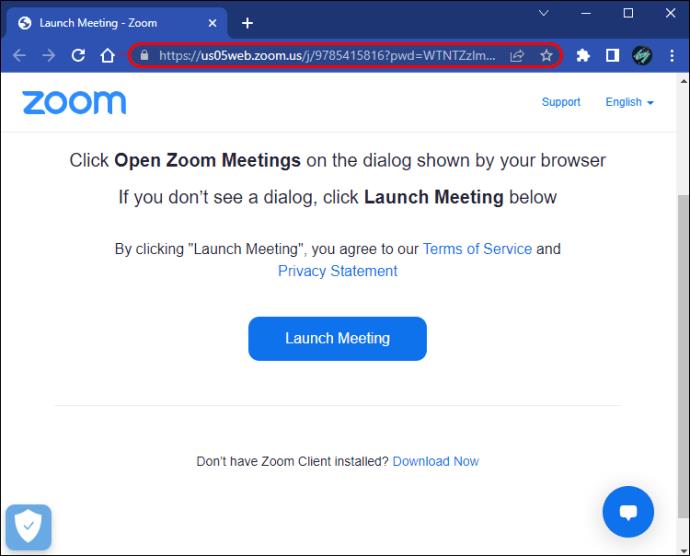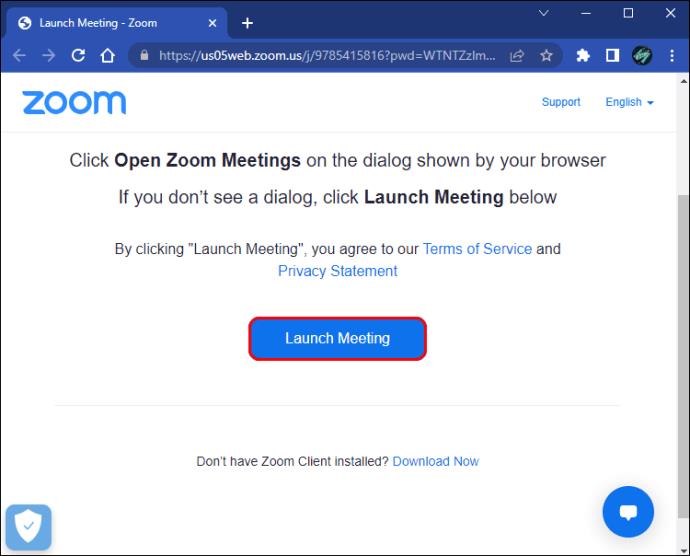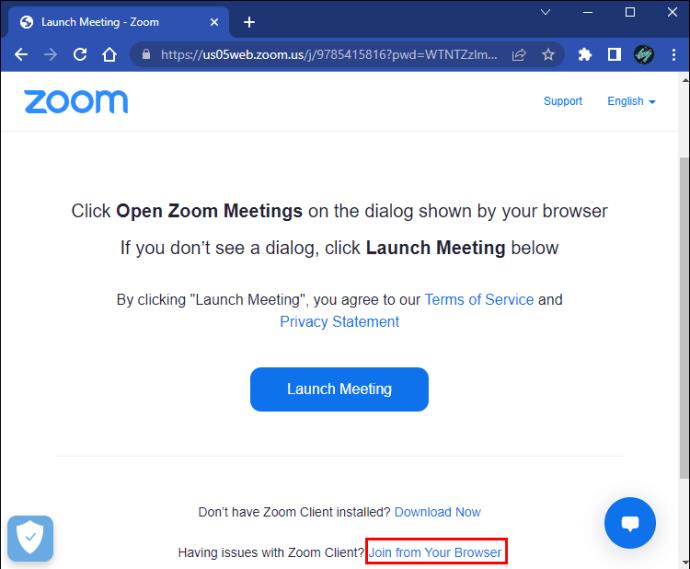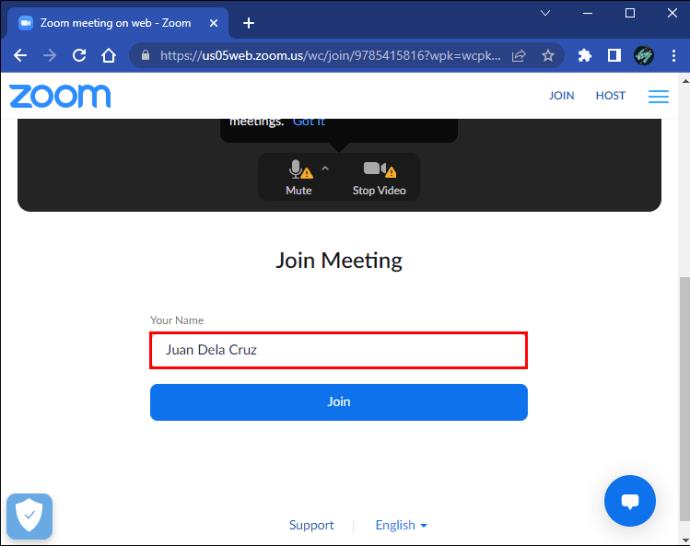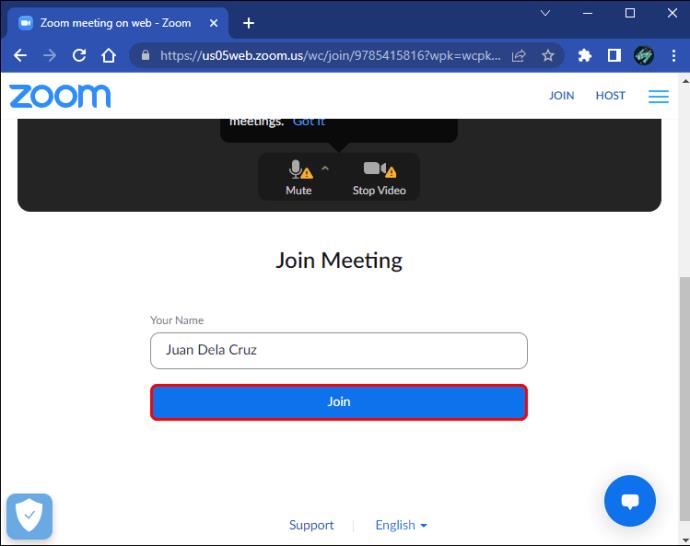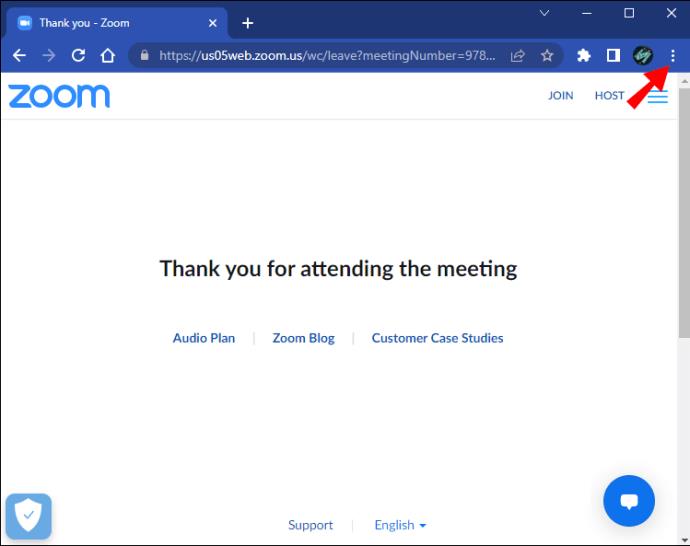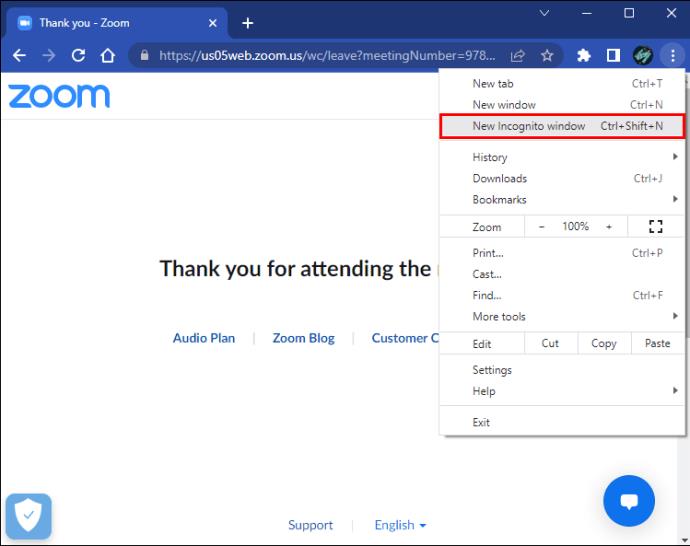زوم فرهنگ اداری را از بسیاری جهات تغییر داد. به عنوان مثال، بسیاری از ما هرگز تصور نمیکردیم در حالی که لباس خواب پوشیدهایم، با رئیس جلسه داشته باشیم. در حالی که گاهی اوقات بد نیست که خانه شما محل کار شما نیز باشد، زوم به ما این امکان را داده است تا کارهایی را که قبلاً نمی توانستیم انجام دهیم. با قابلیت مدیریت حساب این پلتفرم، می توانید همزمان در دو جلسه حضور داشته باشید. روسای بخش ها همچنین می توانند در بحث های تیمی در حال انجام شرکت کنند تا مشخص کنند که آیا همه در یک صفحه هستند یا خیر. اگر میخواهید چگونه حساب زوم خود را تنظیم کنید تا بتوانید از این ابرقدرتها استفاده کنید، ما شما را تحت پوشش قرار دادهایم. این راهنما به شما نشان می دهد که چگونه به دو جلسه بزرگنمایی همزمان بپیوندید.

نحوه پیوستن همزمان به دو جلسه زوم
Zoom به کاربران امکان می دهد همزمان به بیش از یک جلسه بپیوندند. با این حال، باید یک حساب Enterprise، Business یا Education داشته باشید. اگر سعی کنید از یک حساب رایگان به جلسه دوم بپیوندید، پلتفرم از شما می خواهد که ابتدا جلسه فعلی را ترک کنید. در اینجا نحوه پیوستن به دو جلسه به طور همزمان آورده شده است.
اعضای تیم اکنون می توانند به طور همزمان به دو جلسه بپیوندند.
فعال کردن در گروه ها
به عنوان یک سرپرست، می توانید به یک گروه خاص اجازه دسترسی همزمان به چندین جلسه Zoom را بدهید. نگاهی به نحوه انجام آن بیندازید:
- به Zoom بروید و با اطلاعات کاربری خود وارد شوید.
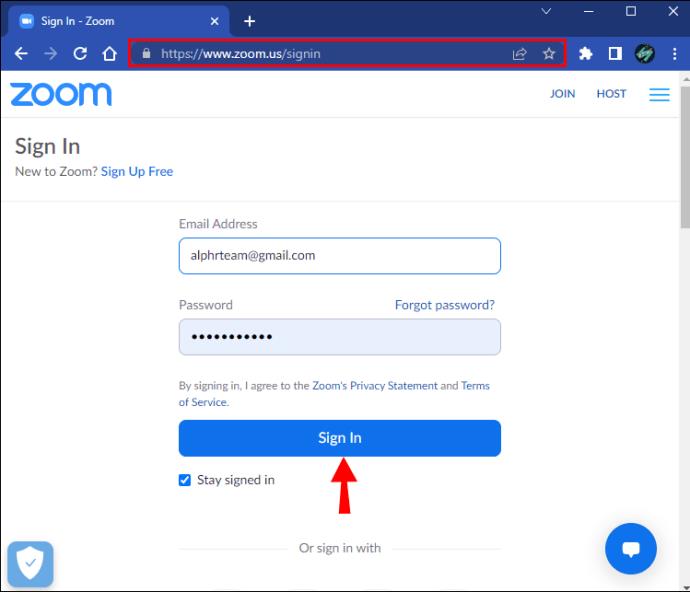
- پانل پیمایش را پیدا کنید و روی «مدیریت کاربر» ضربه بزنید.
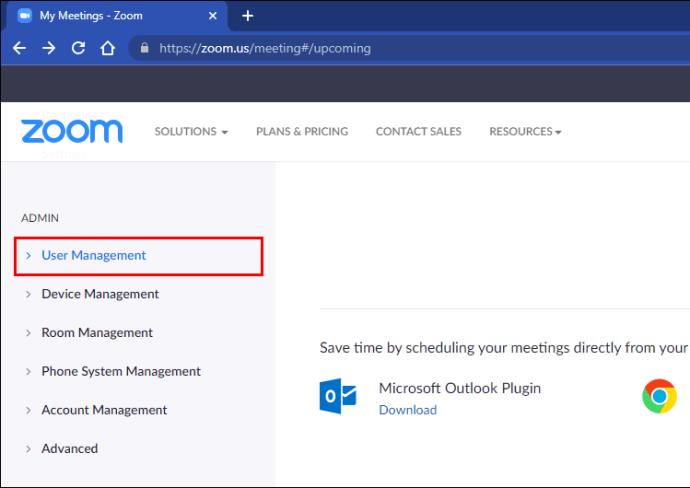
- "گروه ها" را فشار دهید و گروهی را که می خواهید به آن دسترسی داشته باشید انتخاب کنید.
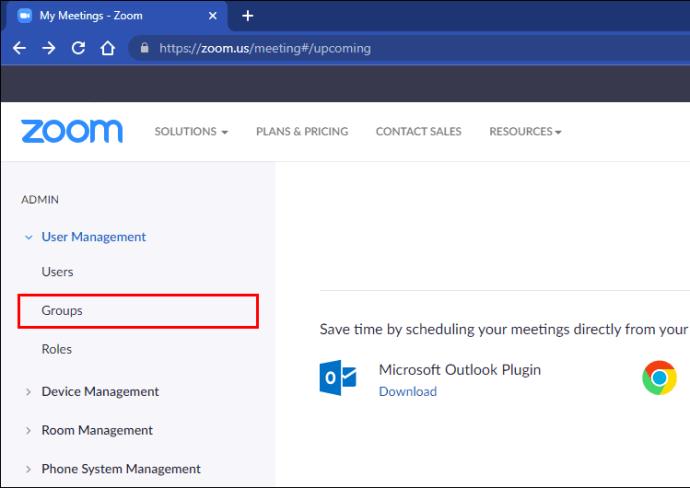
- روی "تنظیمات" کلیک کنید.

- سپس «جلسه» را انتخاب کنید.

- به بخش «در جلسه (پایه)» بروید.

- "پیوستن به جلسات مختلف به طور همزمان" را علامت بزنید.

- سوئیچ را روشن کنید تا روشن شود.

اعضای گروه اکنون میتوانند همزمان به چندین جلسه Zoom بپیوندند.
در تنظیمات کاربر فعال کنید
می توانید از تنظیمات کاربری خود امکان پیوستن به بیش از یک جلسه Zoom را فراهم کنید. نحوه انجام این کار به این صورت است:
- حساب Zoom خود را در مرورگر باز کنید.

- به پنل ناوبری بروید و روی «تنظیمات» ضربه بزنید.

- "جلسه" را فشار دهید.

- به بخش «در جلسه (پایه)» بروید.

- به دنبال "پیوستن به جلسات مختلف به طور همزمان" باشید.

- برای فعال کردن تنظیمات، سوئیچ را روشن کنید.

اکنون می توانید به جلسات همزمان زوم بپیوندید.
به دو جلسه زوم به طور همزمان بپیوندید
با تنظیم مجوزهای خود، اکنون می توانید ادامه دهید و به چندین تماس Zoom بپیوندید. این مراحل به شما نشان می دهد که چگونه این کار را انجام دهید:
- Zoom را باز کرده و "Join" را انتخاب کنید.

- شناسه جلسه را وارد کنید.
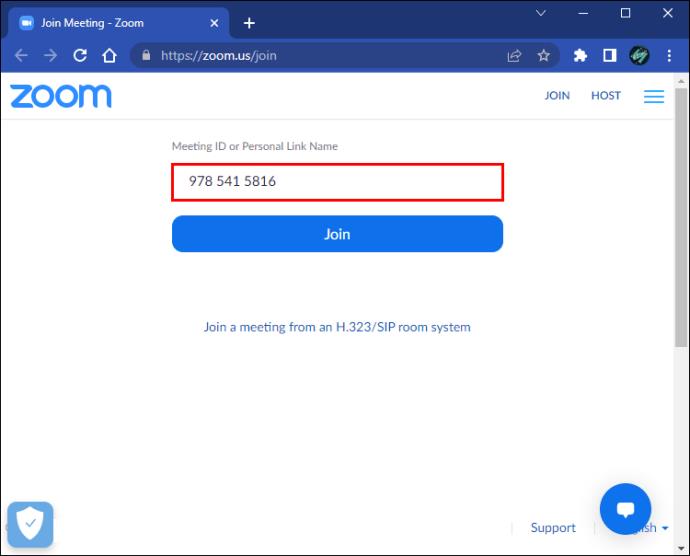
- برای پیوستن به این جلسه روی "پیوستن" کلیک کنید.
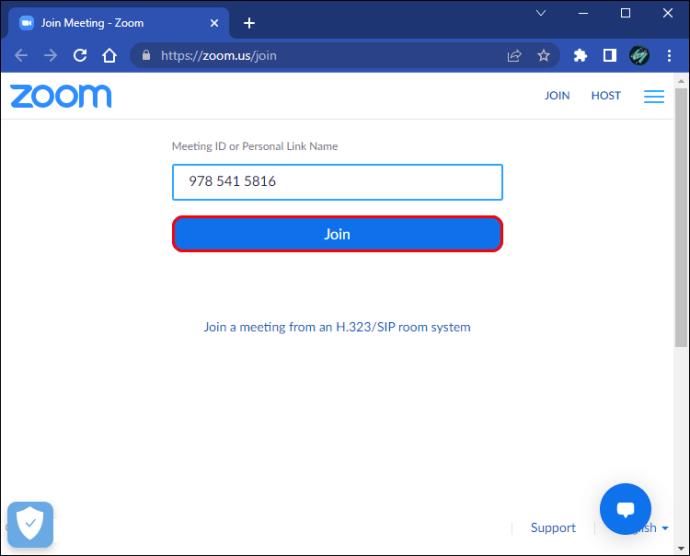
اکنون در دو تماس زوم به طور همزمان هستید.
نحوه پیوستن همزمان به دو جلسه زوم در یک حساب کاربری رایگان
Zoom فقط به افرادی که دارای حسابهای ممتاز هستند اجازه میدهد به چندین تماس زوم بپیوندند. با این حال، می توانید از چند هک برای انجام همین کار از یک حساب کاربری رایگان استفاده کنید. نحوه انجام این کار را بررسی کنید.
با استفاده از برگه مرورگر بپیوندید
زوم به شما امکان می دهد حتی زمانی که حساب کاربری ثبت شده ندارید از این پلتفرم استفاده کنید. بنابراین می توانید از مرورگر برای پیوستن به جلسه استفاده کنید. برای این کار روش زیر را دنبال کنید:
- Zoom را در مرورگر خود باز کنید.

- به مرورگر بروید و اولین پیوند جلسه را در نوار آدرس قرار دهید.
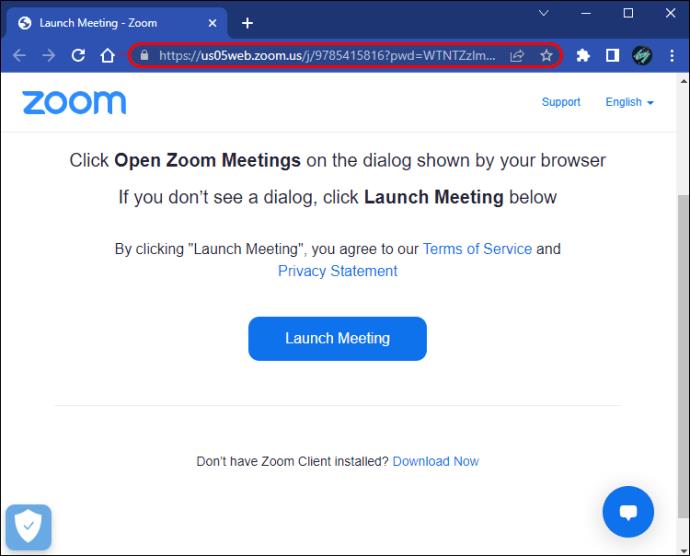
- روی «راه اندازی جلسه» کلیک کنید.
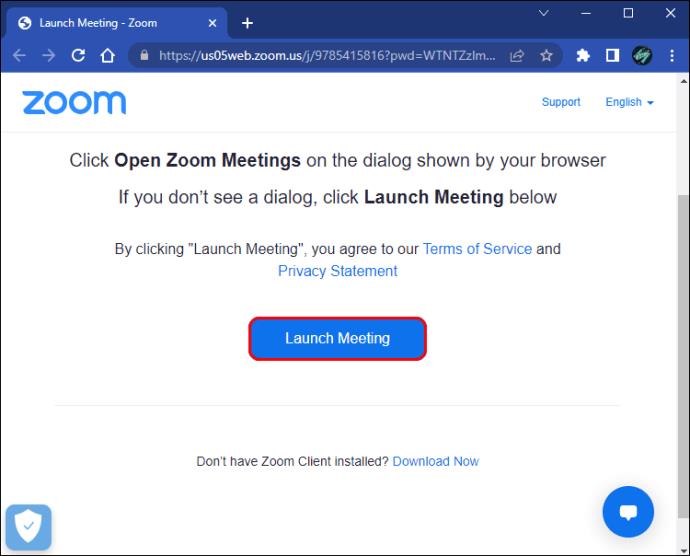
- "Join from your browser" را در کادر گفتگوی ظاهر شده فشار دهید.
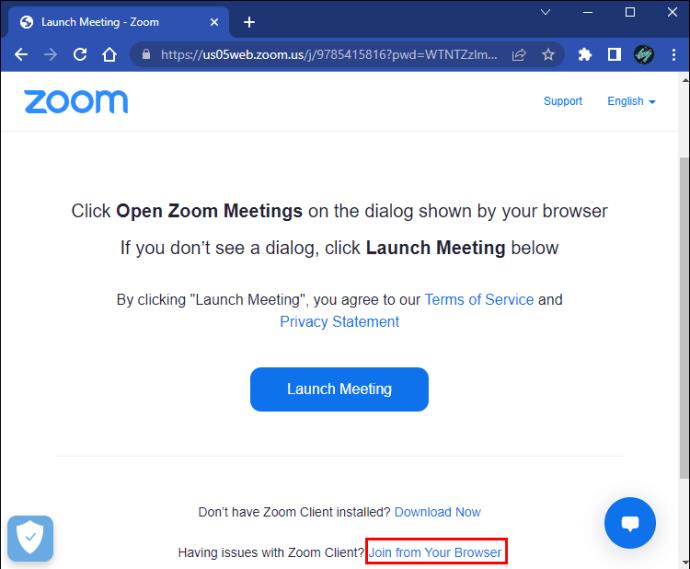
- نام خود را وارد کنید
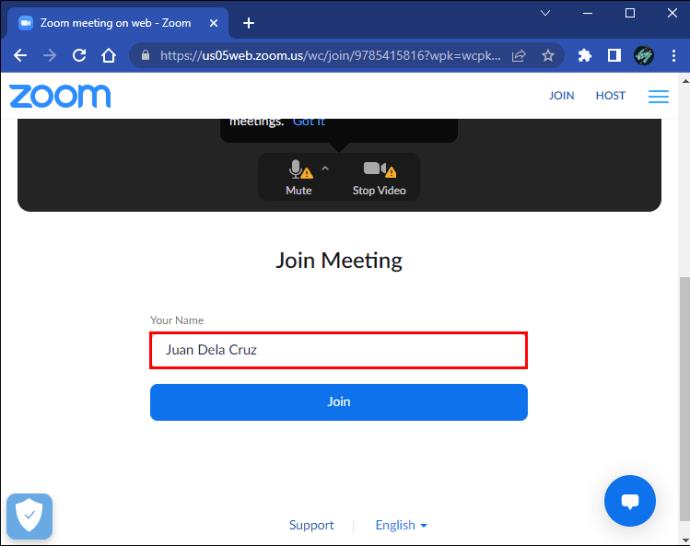
- روی «پیوستن» ضربه بزنید.
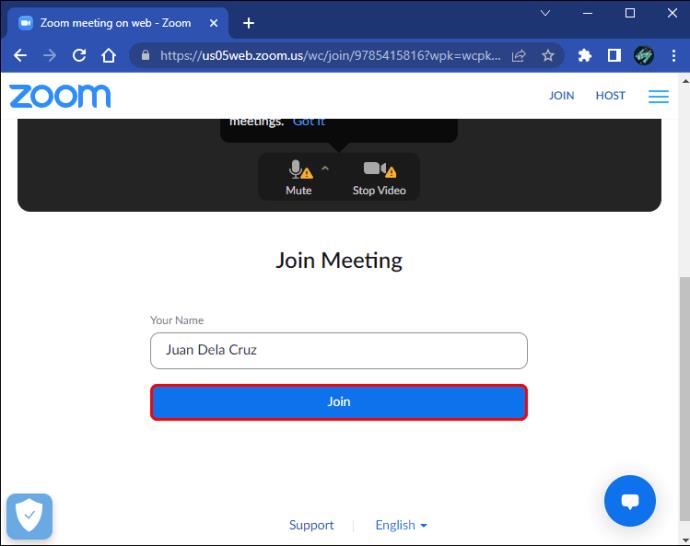
- اگر میخواهید به جلسه دوم بپیوندید، میتوانید یک برگه ناشناس را باز کنید و با کلیک بر روی «سه نقطه» در گوشه سمت راست بالا، از آن مرورگر به جلسه بپیوندید.
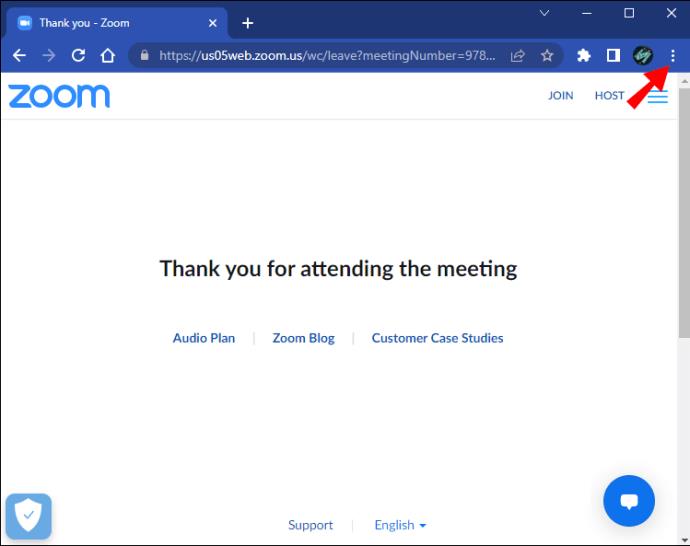
- «پنجره ناشناس جدید» را انتخاب کنید.
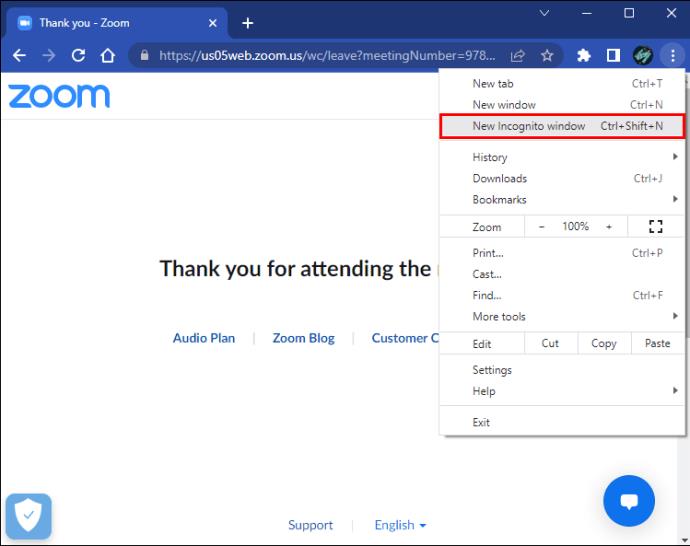
اکنون می توانید با استفاده از یک حساب کاربری رایگان به چندین جلسه زوم بپیوندید.
با استفاده از دستگاه های مختلف بپیوندید
میتوانید چندین حساب در Zoom باز کنید و به شما امکان میدهد از دستگاههای مختلف وارد پلتفرم شوید. برای پیوستن به دو جلسه به طور همزمان، Zoom را در رایانه های جداگانه باز کنید و با استفاده از آدرس های ایمیل مختلف وارد شوید. این یک راه دست و پا گیرتر برای انجام آن است، اما همچنان کار را انجام می دهد.
پیمایش در جلسات زوم همزمان
ملحق شدن به چندین تماس زوم ممکن است چه از حساب ممتاز یا رایگان استفاده کنید. مزیت اینجا این است که شما می توانید همزمان در دو مکان حضور داشته باشید - کاری که نمی توانید با جلسات حضوری انجام دهید. راهنمای بالا شما را در این فرآیند راهنمایی می کند و به شما امکان می دهد تعهدات خود را همزمان مدیریت کنید.
آیا همزمان به دو جلسه Zoom پیوسته اید؟ از چه روشی استفاده کردی؟ در قسمت نظرات پایین ما را آگاه کنید.